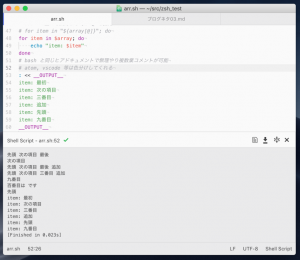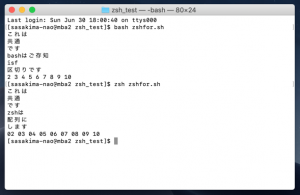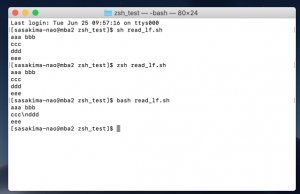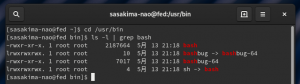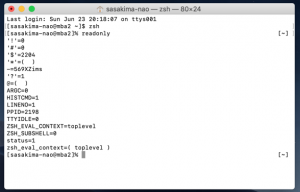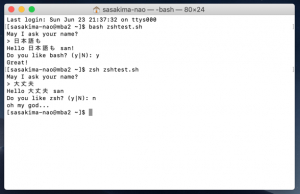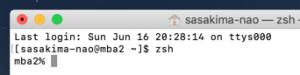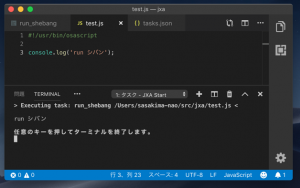zsh の for は何か bash と違うと思ったら
どうやら zsh では isf 区切りではなく配列を使うようだ。
先に配列について調べておく必要があるな。
配列は [1] から始まるんかい。
lua なんかもそうだけど何故ゼロにしなかったのか。
bash と整合性が、、、、、
って bash では isf 区切りが基本すぎて誰も使っていないと思うけーが。
シェルスクリプトの文字列と配列 – L’Isola di Niente
コイツを zsh 向けに書き換えしてみよう。
#!/bin/zsh
# 配列の作成、括弧で囲む
array=(先頭 次の項目 最後)
# echo してみる、インデックス指定無しだと先頭が出力される
echo $array
#=> 先頭
# インデックスは C 言語と同様
# bash と違って中括弧不要
# 先頭は 1 で最後は -1
#echo ${array[1]}
echo $array[2]
#=> 次の項目
# += で追加できる
# bash と違い括弧で囲む必要はない
#array+=(追加)
array+=追加
# 全てを出力する時は @ を指定
echo $array[@]
#=> 先頭 次の項目 最後 追加
# インデックスを使って追加や書き換えできる
# bash と同じだけどインデックスに注意
array[3]=三番目
echo $array[@]
#=> 先頭 次の項目 三番目 追加
# 範囲は関係ない、インデックスは並び順ではなく番号
array[10]=九番目
echo $array[10]
#=> 九番目
# 単なる未定義になる
echo 百番目は $array[100] です
#=> 百番目は です
# ポインタではない
array[-2]=$array[1]
array[1]=最初
echo $array[-2]
#=> 先頭
# bash で全てを出力する時は @ を指定
# for item in "${array[@]}"; do
for item in $array; do
echo "item: $item"
done
# bash と同じヒアドキュメントで無理やり複数業コメントが可能
# atom, vscode 等は色分けしてくれる
: << __OUTPUT__
item: 最初
item: 次の項目
item: 三番目
item: 追加
item: 先頭
item: 九番目
__OUTPUT__
# こんな初期化もでき...なかった
#new_array=([1]=456 [2]=789 [0]=123)
#echo $new_array[@]
#=> error
なるほど、bash よりは簡単に使えるようにっているんだね。
Python 等が解る人ならインデックスにさえ注意すれば普通に扱える。
もっと機能はあるけど push(append) と for を覚えれば大抵困らない。
で、for はやはり配列を回すということみたい。
#!/bin/zsh
# 以下は共通です
# *.sh 等のワイルドカードも使えます
for f in これは 共通 です; do
echo $f
done
# 変数に入れる場合 zsh は配列にする
# ワイルドカードなら arr=(*.sh), isf=*.sh
# てか zsh は arr=*.sh としてもワイルドカードを展開しない
if [[ $ZSH_EVAL_CONTEXT = toplevel ]]; then
arr=(zshは 配列に します)
for s in $arr; do
echo $s
done
# 省略構文、変数が配列でも括弧が必要
#for a ($arr) echo $a
else
isf='bashはご存知 isf 区切りです'
for s in $isf; do
echo $s
done
fi
# zsh の省略文
# do done の代わりにブレースを使うこともできる
# ブレース展開の結果が異なる
echo {02..10}
# bash: 2 3 4 5 6 7 8 9 10
# zsh: 02 03 04 05 06 07 08 09 10
ワイルドカード展開も配列になるのかなと思ったけど違うようだ。
bash と違ってイコール直後のアスタリスクは只の文字列扱いになるし。
in 直後の isf 区切りのみ特別扱いってことなのかな?
実際それで実用上は問題は無い気もする。
すごく機能は豊富だけど覚える必要があるかどうかは微妙。
それより発見、ブレース展開が小細工せずにゼロ詰めできる!
これだけのために Fedora にも zsh を入れようかと思うくらい便利。
って、ここ何のブログだっけ?